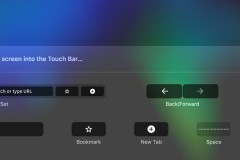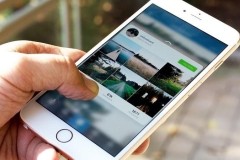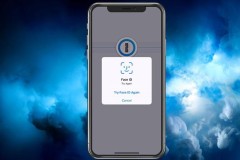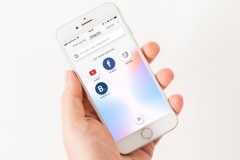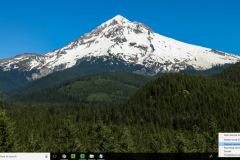Tương tự trên iOS 10, tính năng 3D Touch vẫn giữ được các chức năng quan trọng của mình, thêm vào đó là cải tiến hơn trong các bản cập nhật iOS 11.
Trợ năng Assistive Touch
Assistive Touch trên iOS 11 cho phép người dùng tương tác trực tiếp với biểu tượng Home ảo mà không cần nhấn mở menu. Ngoài ra người dùng còn có thể sử dụng 3D Touch trên phím Home ảo để thao tác trực tiếp các tác vụ đã cài đặt trước.
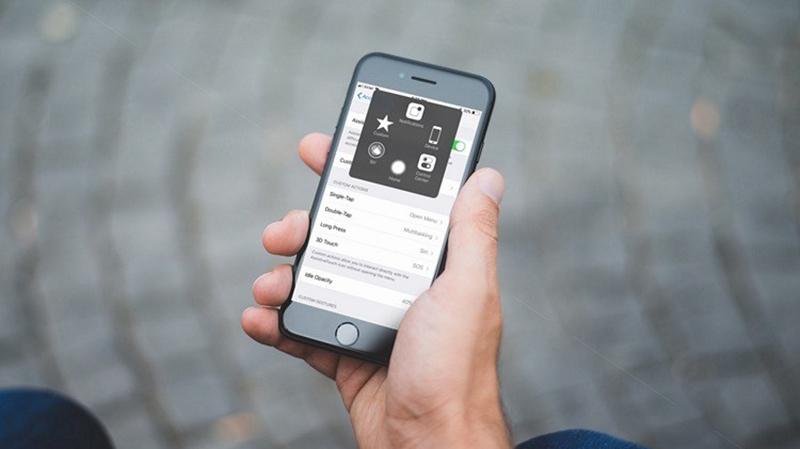
Để kích hoạt Assistive Touch cũng như cài đặt 3D Touch trên phím Home ảo, bạn truy cập Cài đặt > Cài đặt chung > Trợ năng > Assistive Touch.
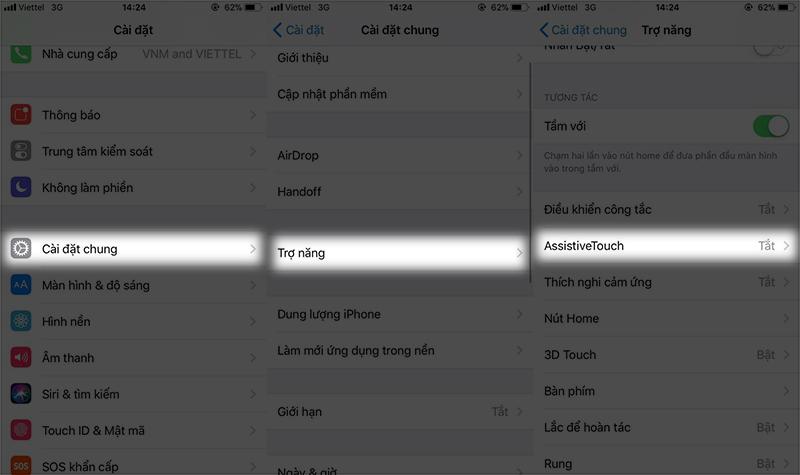
Bạn truy cập Cài đặt > Cài đặt chung > Trợ năng > Assistive Touch.
Tại đây chọn 3D Touch ở mục Tác vụ tùy chỉnh và chọn tác vụ mong muốn.
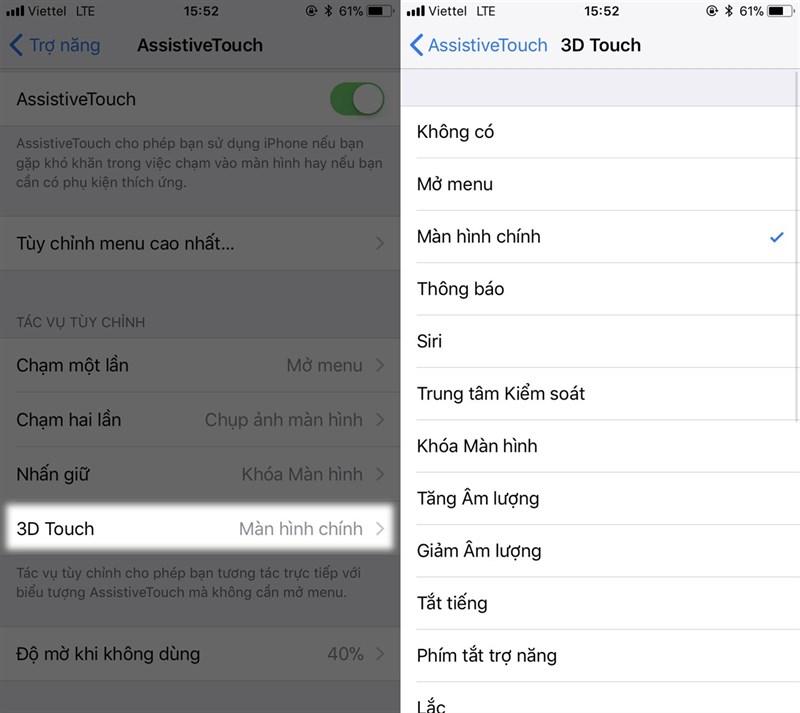
chọn 3D Touch ở mục
Mở nhanh đa nhiệm
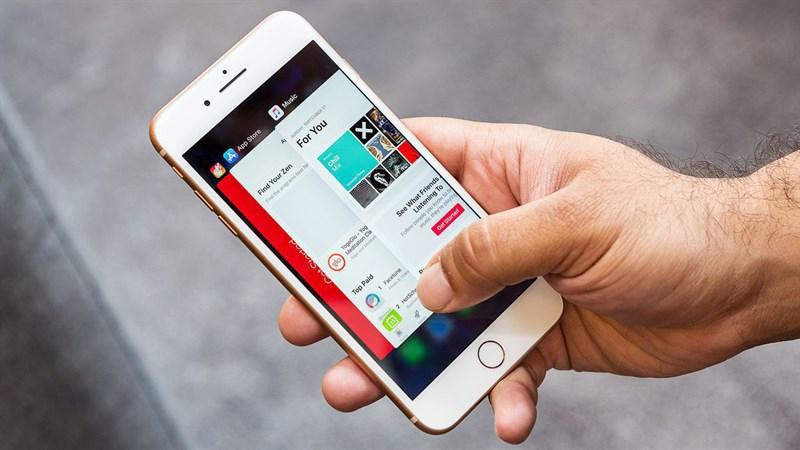
Mở nhanh đa nhiệm
Tưởng chừng iOS 11 sẽ bỏ đi tính năng đặc biệt này của 3D Touch, tuy nhiên trên iOS 11.1, tính năng này đã trở lại. Bằng cách nhấn mạnh cạnh bên trái của màn hình và gạt sang phải, bạn đã có thể mở nhanh đa nhiệm.
Các chức năng hữu ích khác

Tương tự iOS 10, người dùng có thể thực hiện xóa tất cả thông báo, đổi tên thư mục, hoãn tải về ứng dụng hay trả lời trực tiếp tin nhắn của bạn bè từ màn hình khóa,…
Với những gì chúng tôi vừa chi sẻ về cách sử dụng 3D Touch trên iOS 11, hy vọng giúp ích cho các bạn. Nếu bạn cảm thấy, 3D Touch trên iOS 11 có thể làm nhiều hơn thế, hãy chia sẻ với chúng tôi.